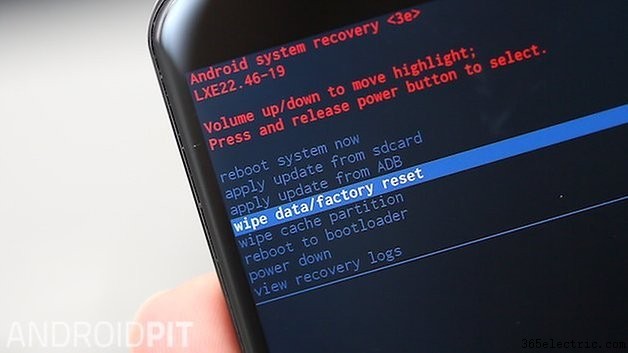O Moto G (2014) é um ótimo smartphone com uma boa especificação, mas, como qualquer outro smartphone ou tablet, pode começar a ficar um pouco lento ou começar a se comportar mal depois de usá-lo por um tempo. Em alguns casos, os proprietários que instalaram a atualização mais recente do Lollipop descobriram que, em vez das melhorias de velocidade esperadas, seu Moto acabou tendo um desempenho inferior ou consumindo sua bateria mais rapidamente. Se qualquer uma das descrições se aplicar ao seu telefone, não faça a redefinição de fábrica ainda:limpar a partição de cache pode resolver os problemas sem muito aborrecimento. Veja como limpar o cache no Moto G (2014).

O que o cache do Moto G (2014) faz
Um cache é onde um esquilo esconde suas nozes e, em smartphones e tablets, o esquilo é o Android e as nozes são arquivos de dados temporários necessários para fazer o trabalho. Esse cache normalmente funciona bem, mas é possível que seu conteúdo seja corrompido ou que o cache fique superlotado. Quando isso acontece, os problemas podem começar a ocorrer.
Limpar o cache simplesmente elimina todo o conteúdo do cache, deixando-o brilhante e novo novamente. Vale a pena notar que, se o seu problema parece ser causado por um aplicativo específico - ou seja, o problema ocorre apenas com um aplicativo específico - a técnica antiga de desinstalação/reinicialização/reinstalação pode resolvê-lo.

Como limpar o cache no Moto G (2014)
O método para limpar o cache do seu Moto G (2014) depende de qual versão do Android você instalou no seu dispositivo, pois as etapas são um pouco diferentes no Android KitKat e no Android Lollipop. Em cada caso, limpar o cache não deve afetar nenhum dos seus aplicativos ou dados do usuário, mas é sempre uma boa ideia fazer backup do seu dispositivo antes de realizar esse tipo de operação.
Como limpar o cache no Moto G (2014) no Android KitKat
Para limpar o cache do Moto G (2014) no KitKat:
- Desligue o telefone
- Pressione e segure o botão Diminuir volume por três segundos e, em seguida, pressione o botão Liga/Desliga. Solte os dois botões
- O telefone agora deve exibir suas opções de inicialização
- Use o botão Diminuir volume para rolar para baixo até a opção Recuperação. Pressione o botão Aumentar volume para selecionar esta opção.
- O dispositivo pode reiniciar neste momento, que é uma maneira bastante rude de dizer que você demorou muito. Se isso acontecer, você precisará iniciar o processo novamente. Desculpe
- Aguarde até ver o logotipo de socorro do Android, que é o logotipo do Android com um ponto de exclamação
- Pressione e segure a tecla Aumentar volume por dez a quinze segundos
- Mantenha o botão Aumentar volume pressionado e pressione e solte o botão Liga/Desliga
- Agora você deve ver mais opções de menu. Use o botão Diminuir volume para rolar até que Wipe Cache Partition seja destacado
- Pressione o botão liga/desliga para confirmar sua seleção
- Aguarde a reinicialização do telefone
E é isso.

Como limpar o cache do Moto G (2014) no Android Lollipop
O processo aqui é bastante semelhante, mas as etapas são um pouco diferentes.
- Desligue o telefone
- Pressione e segure o botão Diminuir volume e o botão Liga/Desliga ao mesmo tempo
- Aguarde até que a tela mostre "Iniciar"
- Pressione o botão Diminuir volume duas vezes até que "Modo de recuperação" seja destacado
- Pressione o botão liga/desliga para confirmar sua seleção
- Seu Moto agora deve reiniciar no modo de recuperação
- Mantenha pressionado o botão liga / desliga e pressione o botão Aumentar volume
- Use o botão Diminuir volume para rolar até Wipe Cache Partition
- Pressione o botão liga/desliga para confirmar sua seleção
- “Reinicializar o sistema agora” deve ser destacado. Pressione Liga/Desliga para confirmar e aguarde a reinicialização do telefone.
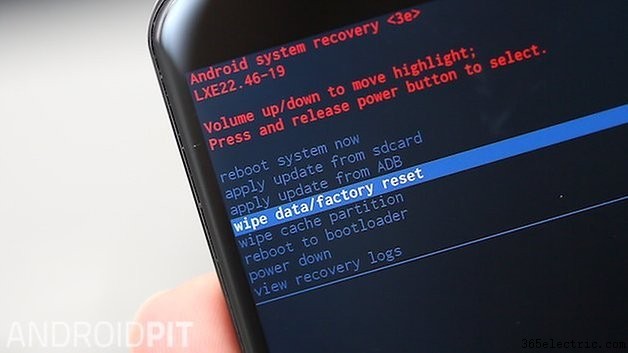
O que fazer se limpar o cache no Moto G (2014) não resolveu seu problema
Não se desespere. Você ainda não está sem opções. Se limpar o cache do seu Moto G (2014) não resolveu seu problema, o próximo passo é tentar uma redefinição de fábrica. Se você ainda não fez backup de seus dados importantes, fotos e outras informações valiosas, faça-o agora e certifique-se de que a sincronização da sua conta do Google também esteja atualizada:uma redefinição de fábrica retorna seu dispositivo à condição de novo de fábrica, portanto, enquanto ele retém qualquer Atualizações do Android que você instalou, ele limpa seus dados.
Você descobriu que limpar o cache no seu Moto G de segunda geração resolve irritações, travamentos e problemas de desempenho, ou você teve que optar pela opção nuclear e redefini-la de fábrica? Deixe-nos saber nos comentários!